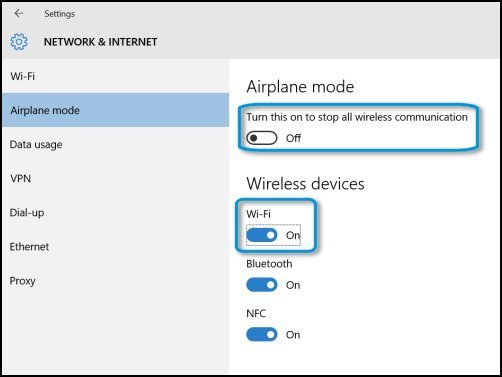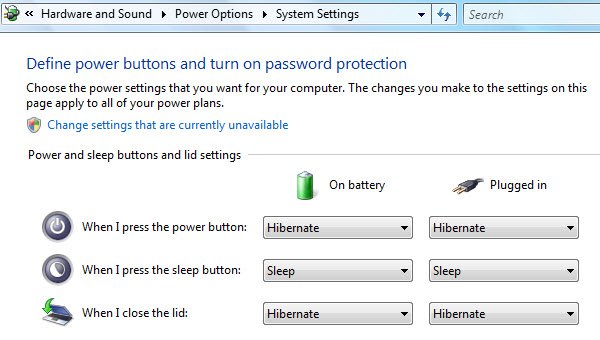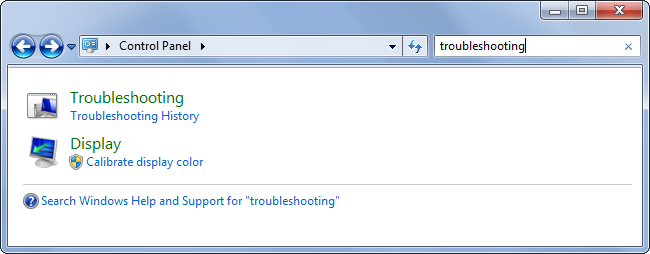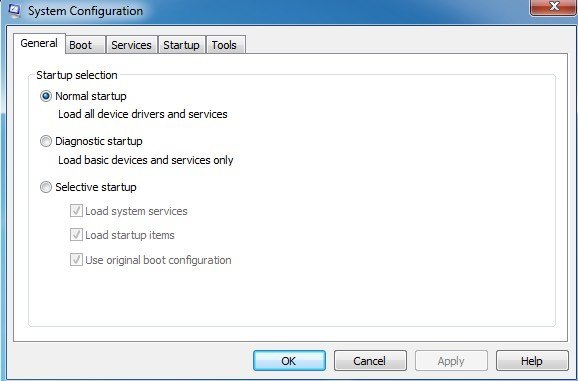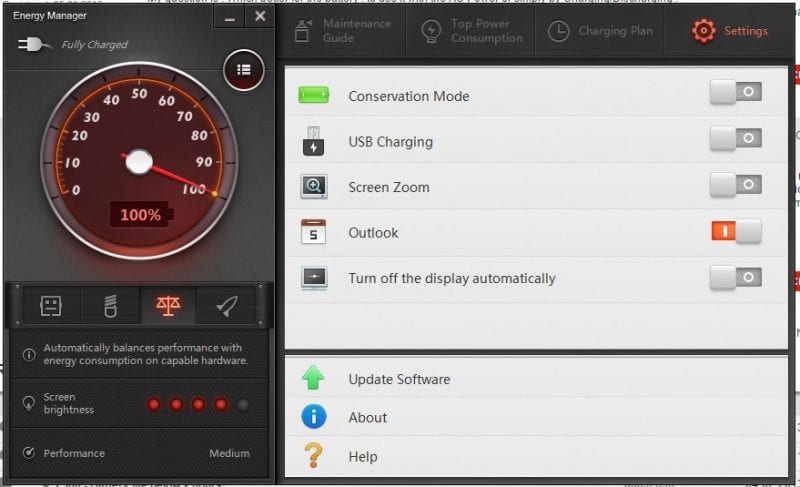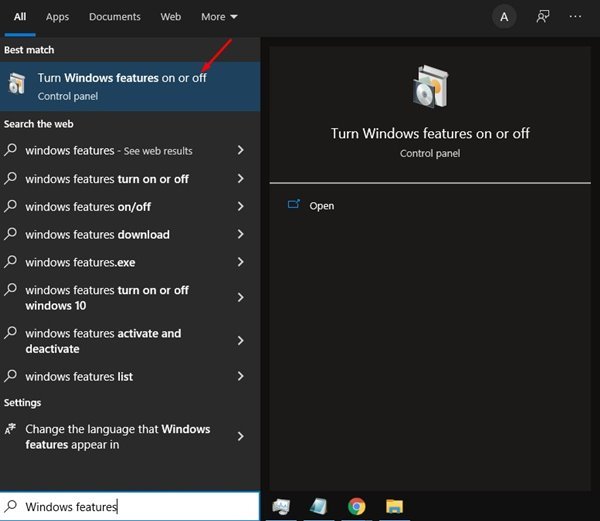ວິທີການເພີ່ມອາຍຸແບັດແລັບທັອບໃນປີ 2023 2022 (20 ວິທີທາງເທິງ)
ມື້ນີ້ມີຫຼາຍກວ່າຫຼາຍຕື້ຄົນເປັນເຈົ້າຂອງຄອມພິວເຕີໂນດບຸກ, ແລະພວກເຮົາຂຶ້ນກັບພວກມັນເພື່ອທຸລະກິດ. ບັນຫາຫຼັກຂອງແລັບທັອບແມ່ນອາຍຸແບັດເຕີລີ ເນື່ອງຈາກໃນຕາຕະລາງທີ່ຫຍຸ້ງຢູ່ຂອງພວກເຮົາ, ພວກເຮົາບໍ່ມີເວລາພຽງພໍໃນການສາກແລັບທັອບຢ່າງຖືກຕ້ອງ ແລະ ຜົນກໍຄື, ມັນບໍ່ສາມາດສະໜອງການສຳຮອງທີ່ຄາດໄວ້ໄດ້.
ແລັບທັອບທີ່ທັນສະໄຫມມີພະລັງງານແບດເຕີລີ່ພຽງພໍເພື່ອໃຫ້ເຈົ້າຢູ່ໄດ້ຕະຫຼອດມື້, ແຕ່ຖ້າທ່ານອ່ານບົດຄວາມນີ້, ສ່ວນຫຼາຍມັກ, ຄອມພິວເຕີໂນດບຸກຂອງທ່ານຈະໃຊ້ໄດ້ດົນບໍ່ພຽງພໍສໍາລັບທ່ານ. ອາຍຸແບັດເຕີຣີແມ່ນບັນຫາໃຫຍ່ທີ່ສຸດອັນໜຶ່ງຂອງແລັບທັອບລຸ້ນເກົ່າ, ແລະຜູ້ໃຊ້ມັກຈະປະສົບກັບມັນ.
ດັ່ງນັ້ນ, ຖ້າຫາກວ່າທ່ານຍັງທົນທຸກຈາກອາຍຸການຫມໍ້ໄຟຂອງຄອມພິວເຕີໂນດບຸກສັ້ນ, ຫຼັງຈາກນັ້ນທ່ານຈໍາເປັນຕ້ອງໄດ້ພະຍາຍາມບາງການແກ້ໄຂທີ່ເປັນໄປໄດ້ໃນບົດຄວາມ. ຢ່າງໃດກໍຕາມ, ກ່ອນທີ່ພວກເຮົາຈະແບ່ງປັນກັບທ່ານວິທີການທີ່ດີທີ່ສຸດເພື່ອແກ້ໄຂບັນຫາຫມໍ້ໄຟຕ່ໍາໃນຄອມພິວເຕີໂນດບຸກ, ມັນເປັນສິ່ງສໍາຄັນທີ່ຈະຮູ້ວ່າເປັນຫຍັງຜູ້ໃຊ້ຈຶ່ງປະເຊີນກັບບັນຫາຫມໍ້ໄຟຕ່ໍາ.
ແບັດເຕີຣີແລັບທັອບໝົດໄວ
ແລ້ວ, ມີຫຼາຍເຫດຜົນວ່າເປັນຫຍັງແບັດແລັບທັອບໝົດໄວ. ຖ້າທ່ານກໍາລັງປະສົບບັນຫາຫມໍ້ໄຟຫມົດໃນຄອມພິວເຕີໂນດບຸກເກົ່າ, ທ່ານຄວນຮູ້ວ່າແບດເຕີລີ່ສູນເສຍຄວາມສາມາດໃນການເກັບຮັກສາໄຟຟ້າໃນໄລຍະເວລາ. ນີ້ແມ່ນເລື່ອງປົກກະຕິສໍາລັບທຸກອຸປະກອນເອເລັກໂຕຣນິກ. ໃນກໍລະນີດັ່ງກ່າວ, ທ່ານຈໍາເປັນຕ້ອງໄດ້ recalibrate ຫມໍ້ໄຟຂອງທ່ານ.
ຖ້າທ່ານມີບັນຫາຄອມພິວເຕີໃຫມ່, ທ່ານຈໍາເປັນຕ້ອງກວດເບິ່ງໄດເວີ, ການຕັ້ງຄ່າຄວາມສະຫວ່າງ, ໂປຼແກຼມພື້ນຫລັງ, ແລະອື່ນໆ. ບາງສິ່ງອື່ນໆສາມາດນໍາໄປສູ່ບັນຫາຫມໍ້ໄຟເຊັ່ນ: ການໂຈມຕີໄວຣັສ, CPU overheating, ພະລັງງານລົ້ມເຫຼວ, ຫມໍ້ໄຟລົ້ມເຫຼວ, ແລະອື່ນໆ.
ລາຍຊື່ຂອງ 20 ວິທີງ່າຍໆເພື່ອເພີ່ມອາຍຸແບັດແລັບທັອບ
ບໍ່ວ່າເຫດຜົນໃດກໍ່ຕາມ, ຂ້າງລຸ່ມນີ້ພວກເຮົາໄດ້ແບ່ງປັນບາງວິທີທີ່ດີທີ່ສຸດແລະງ່າຍດາຍທີ່ຈະເພີ່ມອາຍຸຫມໍ້ໄຟຂອງຄອມພິວເຕີ້ຂອງທ່ານ. ດັ່ງນັ້ນ, ໃຫ້ກວດເບິ່ງວິທີການເພີ່ມອາຍຸຫມໍ້ໄຟ laptop.
1. ປັບການຕັ້ງຄ່າຂອງທ່ານ
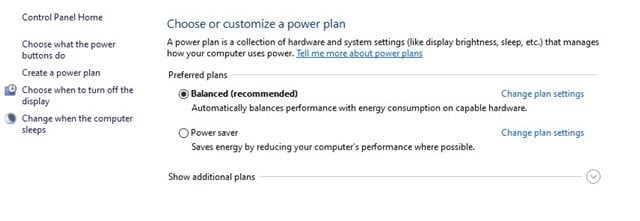
ວິທີທີ່ດີທີ່ສຸດໃນການຫຼຸດຜ່ອນການໃຊ້ແບັດເຕີລີ່ແລັບທັອບຂອງເຈົ້າແມ່ນໂດຍການປັບການຕັ້ງຄ່າພະລັງງານຂອງແລັບທັອບຂອງເຈົ້າ. ທ່ານສາມາດປ່ຽນການຕັ້ງຄ່າການບໍລິໂພກຫມໍ້ໄຟ, ທ່ານສາມາດເລືອກເອົາທາງເລືອກການປະຢັດພະລັງງານທີ່ດີທີ່ສຸດສໍາລັບຄອມພິວເຕີຂອງທ່ານທີ່ທ່ານສາມາດເລືອກທີ່ຈະຕັ້ງຄ່າຄວາມສະຫວ່າງຕ່ໍາແລະການຕັ້ງຄ່າອື່ນໆຈໍານວນຫຼາຍ.
ພຽງແຕ່ເປີດເມນູ Windows 10 / Start ແລະຄົ້ນຫາ Power Options . ຄລິກ ປ່ຽນການຕັ້ງຄ່າພະລັງງານຂັ້ນສູງ ໃນທາງເລືອກພະລັງງານແລະເຮັດໃຫ້ການປ່ຽນແປງມີ.
2. ຕັດການເຊື່ອມຕໍ່ອຸປະກອນພາຍນອກ

ອຸປະກອນພາຍນອກໃດໆກໍຕາມທີ່ເຊື່ອມຕໍ່ກັບແລັບທັອບຂອງເຈົ້າທີ່ບໍລິໂພກພະລັງງານ ເຊັ່ນ: ອຸປະກອນຕໍ່ຂ້າງ ເຊັ່ນ: ເມົາສ໌ພາຍນອກ, USB Pendrive, ເຄື່ອງພິມ ແລະ ອື່ນໆ, ໃຊ້ພະລັງງານຫຼາຍ.
ສະນັ້ນມັນດີທີ່ສຸດທີ່ຈະເອົາອຸປະກອນພາຍນອກທັງຫມົດທີ່ບໍ່ໄດ້ໃຊ້ໃນຂະນະນີ້. ອັນນີ້ຈະຊ່ວຍປັບປຸງຊີວິດແບັດແລັບທັອບຂອງເຈົ້າໃຫ້ດີຂຶ້ນ.
3. ລ້າງແຜ່ນ CD/DVD ຂອງທ່ານ

ຖ້າຫາກວ່າທ່ານພຽງແຕ່ໃສ່ CD / DVD ເຂົ້າໄປໃນຂັບແລະບໍ່ໄດ້ຕັ້ງໃຈທີ່ຈະນໍາໃຊ້ມັນ. ຕໍ່ໄປ, ເອົາແຜ່ນ CDs/DVD ທີ່ເຫຼືອຢູ່ໃນໄດຣຟ໌ອອກ ເນື່ອງຈາກຮາດດິດທີ່ໝຸນວຽນຢ່າງຕໍ່ເນື່ອງສາມາດເຮັດໃຫ້ພະລັງງານແບັດເຕີຣີໝົດໄປ.
4. ປິດ Wifi/Bluetooth
Wifi ແລະ Bluetooth ທັງສອງໃຊ້ພະລັງງານຫຼາຍກ່ວາທີ່ທ່ານອາດຈະຄາດຫວັງ, ຍ້ອນວ່າພວກເຂົາຕ້ອງການສັນຍານພາຍນອກເພື່ອເຮັດວຽກ, ເຊິ່ງຕ້ອງການພະລັງງານຫຼາຍ. ດັ່ງນັ້ນ, ມັນເປັນການດີກວ່າທີ່ຈະປິດເຄືອຂ່າຍການແບ່ງປັນພາຍນອກທັງຫມົດເຫຼົ່ານີ້ເພື່ອເພີ່ມການສໍາຮອງຂໍ້ມູນຫມໍ້ໄຟອຸປະກອນຂອງທ່ານ.
5. ປິດໃຊ້ງານແອັບ ແລະຂະບວນການຕ່າງໆ
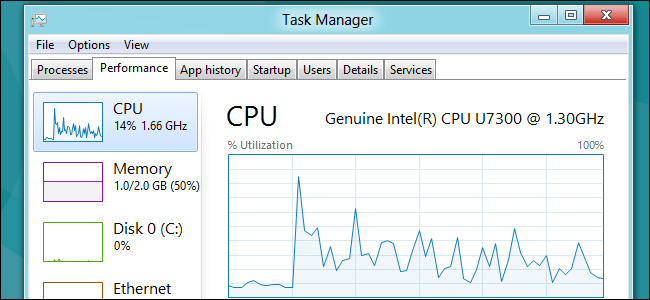
ບາງຂະບວນການ ແລະແອັບພລິເຄຊັນເຮັດວຽກໂດຍອັດຕະໂນມັດໃນຄອມພິວເຕີຂອງທ່ານເມື່ອທ່ານເປີດມັນ. ຄໍາຮ້ອງສະຫມັກແລະຂະບວນການເຫຼົ່ານີ້ໃຊ້ພະລັງງານຫຼາຍໃນຂະນະທີ່ພວກເຂົາກໍາລັງແລ່ນຢູ່ໃນ ROM ແລະສົ່ງຜົນກະທົບຕໍ່ຫມໍ້ໄຟຂອງທ່ານ.
ດັ່ງນັ້ນ, ມັນດີກວ່າທີ່ຈະປິດແອັບພລິເຄຊັນເຫຼົ່ານີ້ຈາກຕົວຈັດການວຽກໂດຍການກົດ Ctrl + Alt + Delete ໃນແປ້ນພິມແລະສິ້ນສຸດຂະບວນການທີ່ບໍ່ຕ້ອງການ.
6. Defragmentation
ດີ, ພວກເຮົາສະເຫມີຂ້າມຂັ້ນຕອນນີ້. ຢ່າງໃດກໍ່ຕາມ, ນີ້ຊ່ວຍໃຫ້ການຈັດລຽງຂໍ້ມູນມີປະສິດທິພາບຫຼາຍຂຶ້ນ, ເຊິ່ງເຮັດໃຫ້ຮາດດິດເຮັດວຽກຫນ້ອຍລົງເພື່ອເຂົ້າເຖິງຂໍ້ມູນທີ່ພວກເຮົາຕ້ອງການ.
ດັ່ງນັ້ນ, ຮາດດິດຈະເຮັດວຽກທີ່ມີປະສິດທິພາບຫຼາຍດ້ວຍການໂຫຼດຫນ້ອຍ. ນີ້ແນ່ນອນຈະຊ່ວຍປັບປຸງຊີວິດຫມໍ້ໄຟຂອງຄອມພິວເຕີໂນດບຸກຂອງທ່ານ.
7. ເພີ່ມ RAM ຫຼາຍ

RAM ທີ່ດີກວ່າ, ປະສິດທິພາບຂອງຄອມພິວເຕີທີ່ດີກວ່າແລະການຄຸ້ມຄອງພະລັງງານທີ່ດີກວ່າ. ດັ່ງນັ້ນ, ທ່ານຄວນມີ RAM ທີ່ດີກວ່າເພື່ອເຮັດວຽກໃນຄອມພິວເຕີຂອງທ່ານ.
ເພື່ອເຮັດສິ່ງນີ້, ທ່ານສາມາດໃຊ້ເຄື່ອງມືຂອງພາກສ່ວນທີສາມເພື່ອເພີ່ມ RAM ຫຼືເພີ່ມ RAM ເພີ່ມເຕີມໃສ່ຄອມພິວເຕີ້ຂອງທ່ານ.
8. ໃຊ້ hibernation ແທນການສະແຕນບາຍ
ເມື່ອຄອມພິວເຕີໂນດບຸກຂອງທ່ານຢູ່ໃນໂໝດສະແຕນບາຍ, ພວກມັນສືບຕໍ່ແລ່ນດ້ວຍການໃຊ້ພະລັງງານ, ແຕ່ການໃຊ້ພະລັງງານຂອງທ່ານຫຼຸດລົງເປັນສູນ ເມື່ອທ່ານເອົາຄອມພິວເຕີເຂົ້າສູ່ໂໝດ hibernation.
ຍິ່ງໄປກວ່ານັ້ນ, ການເຂົ້າໄປໃນ hibernation ຊ່ວຍປະຢັດຂໍ້ມູນຂອງທ່ານທັງຫມົດ. ສະນັ້ນມັນດີກວ່າທີ່ຈະເລືອກ hibernation ແທນທີ່ຈະສະແຕນບາຍ.
9. ການປັບປຸງຊອບແວ
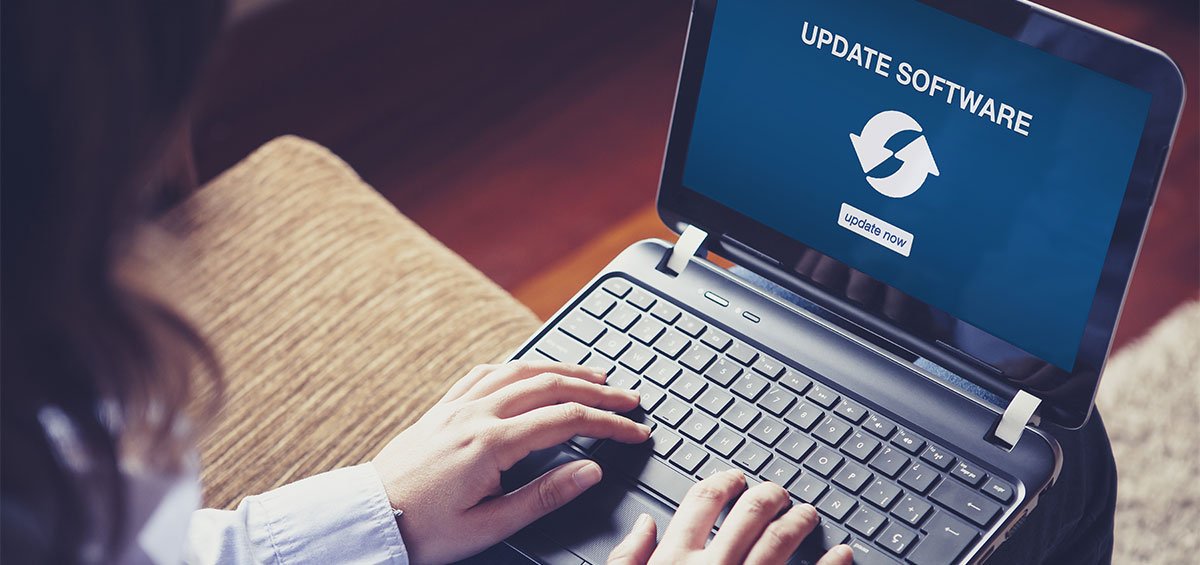
ຊອບແວແລັບທັອບທີ່ລ້າສະໄຫມສາມາດສົ່ງຜົນກະທົບທີ່ບໍ່ດີຕໍ່ແບດເຕີຣີຂອງເຈົ້າເພາະວ່າມັນໃຊ້ພະລັງງານຫຼາຍໃນຂະນະທີ່ແລ່ນຂະບວນການໃດກໍ່ຕາມ, ດັ່ງນັ້ນມັນກໍ່ດີກວ່າ ອັບເດດໄດເວີ ແລະຊອບແວຂອງທ່ານ.
10. ກວດເບິ່ງອຸນຫະພູມ
ແລ້ວ, ກວດເບິ່ງອຸນຫະພູມທີ່ເຈົ້າໃຊ້ແລັບທັອບຂອງເຈົ້າ. ຄວາມຮ້ອນຫຼາຍເກີນໄປຈະຂ້າແບດເຕີຣີຢ່າງຊ້າໆ. ອຸນຫະພູມເຮັດຫນ້າທີ່ເປັນ killer ງຽບ. ດັ່ງນັ້ນ, ໃຫ້ແນ່ໃຈວ່າທ່ານອອກຈາກຄອມພິວເຕີ້ຂອງທ່ານຢູ່ໃນແສງແດດໂດຍກົງຫຼືຢູ່ໃນລົດທີ່ປິດ.
11. ຫຼີກລ້ຽງການໃຊ້ຈ່າຍເກີນ
ໂດຍການສາກໄຟເກີນ, ຈຸລັງຫມໍ້ໄຟເສຍຫາຍ. ອັນນີ້ສາມາດສົ່ງຜົນກະທົບຫຼາຍຂອງແບັດສຳຮອງຂອງເຈົ້າ, ຫຼີກເວັ້ນການສາກແບັດເກີນຫຼາຍເທົ່າທີ່ເປັນໄປໄດ້ເພື່ອໃຫ້ໄດ້ແບັດເຕີຣີສຳຮອງທີ່ດີກວ່າຈາກແລັບທັອບຂອງເຈົ້າ.
12. ຮັກສາການຕິດຕໍ່ຫມໍ້ໄຟໃຫ້ສະອາດ
ຈຸດ ຫຼື ການຕິດຕໍ່ທີ່ປະກອບເປັນເຊວແບັດເຕີລີຂອງທ່ານຕ້ອງການພະລັງງານຂອງແລັບທັອບທີ່ໃຫ້ການດູແລທີ່ດີກວ່າຍ້ອນວ່າຄາບອນຖືກລວບລວມຢູ່ໃນບາງເວລາ. ແລະນີ້ສາມາດສົ່ງຜົນກະທົບຕໍ່ການປະຕິບັດຂອງແບດເຕີລີ່, ສະນັ້ນມັນດີທີ່ສຸດທີ່ຈະເຮັດຄວາມສະອາດມັນເປັນປົກກະຕິ.
13. ການແກ້ໄຂບັນຫາພະລັງງານສໍາລັບ Windows
ທ່ານສາມາດດໍາເນີນການແກ້ໄຂບັນຫາພະລັງງານເພື່ອປັບການຕັ້ງຄ່າພະລັງງານຂອງຄອມພິວເຕີຂອງທ່ານ. ຕົວແກ້ໄຂບັນຫາພະລັງງານຈະກວດສອບສິ່ງຕ່າງໆເຊັ່ນວ່າການຕັ້ງຄ່າການໝົດເວລາຂອງຄອມພິວເຕີ, ແລະກໍານົດໄລຍະເວລາທີ່ຄອມພິວເຕີລໍຖ້າກ່ອນທີ່ຈະປິດຈໍສະແດງຜົນ ຫຼືໄປນອນ. ການປັບຄ່າເຫຼົ່ານີ້ສາມາດຊ່ວຍໃຫ້ທ່ານປະຢັດພະລັງງານ ແລະຍືດອາຍຸຂອງແບັດເຕີຣີຂອງຄອມພິວເຕີຂອງທ່ານໄດ້.
14. ໃຊ້ MSConfig
MSConfig ເປັນປະໂຫຍດຂອງລະບົບສໍາລັບການແກ້ໄຂບັນຫາຂະບວນການເລີ່ມຕົ້ນ Microsoft Windows. ມັນສາມາດປິດການທໍາງານຫຼື re-enable ໂຄງການ, ໄດເວີອຸປະກອນ, ການບໍລິການ Windows ທີ່ດໍາເນີນການໃນເວລາເລີ່ມຕົ້ນ, ຫຼືການປ່ຽນແປງຕົວກໍານົດການ boot.
ເຈົ້າສາມາດຫຼີກລ່ຽງການໂຫຼດໂປຣແກມທີ່ບໍ່ຈຳເປັນໃນຕອນເລີ່ມຕົ້ນໄດ້ໂດຍການຢຸດພວກມັນ. ເປີດກ່ອງໂຕ້ຕອບ RUN, ແລະພິມ MSConfig, ແລະກົດ ກົດປຸ່ມ Enter ເພື່ອເປີດປະໂຫຍດ.
15. ເລືອກຄອມພິວເຕີໂນດບຸກທີ່ດີກວ່າ
ໃນຂະນະທີ່ຊື້ຄອມພິວເຕີໂນດບຸກ, ທ່ານຄວນໄປຫາແບດເຕີຣີ mAh ທີ່ດີກວ່າ ( milliamperes). ທຸກຊົ່ວໂມງ ທີ່ດີກວ່າໃນ milliamperes, ທີ່ດີກວ່າສໍາລັບຫມໍ້ໄຟ spare. ດັ່ງນັ້ນທ່ານຄວນເລືອກ ແລັບທັອບທີ່ດີທີ່ສຸດ ສໍາລັບການສໍາຮອງຂໍ້ມູນຫມໍ້ໄຟທີ່ດີທີ່ສຸດ.
16. ຫຼຸດແສງໜ້າຈໍ
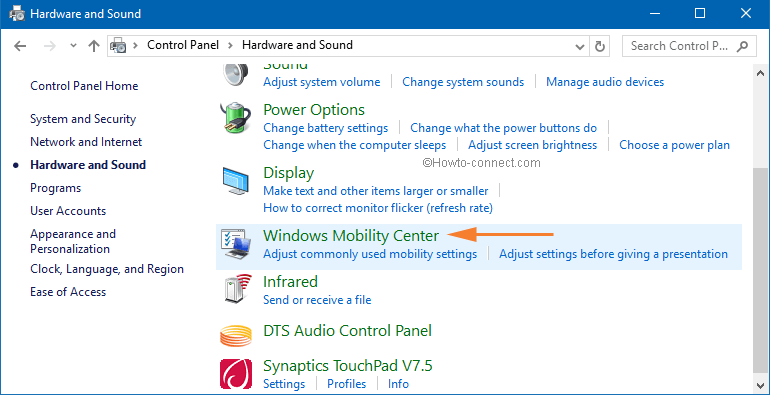
ຫນຶ່ງໃນປັດໃຈສໍາຄັນທີ່ສຸດທີ່ມີບົດບາດສໍາຄັນໃນການລະບາຍຫມໍ້ໄຟແມ່ນຫນ້າຈໍຄອມພິວເຕີ. ໃນກໍລະນີນີ້, dimming ຄວາມສະຫວ່າງຂອງຫນ້າຈໍເບິ່ງຄືວ່າເປັນທາງເລືອກທີ່ດີທີ່ສຸດສໍາລັບຊີວິດຫມໍ້ໄຟໂດຍລວມ. ໂດຍປົກກະຕິແລ້ວ, ແລັບທັອບ Windows ມາພ້ອມກັບປຸ່ມທີ່ຕິດສະຫຼາກດ້ວຍຮູບສັນຍາລັກດວງອາທິດທີ່ຊ່ວຍໃຫ້ຜູ້ໃຊ້ສາມາດຄວບຄຸມຄວາມສະຫວ່າງຂອງໜ້າຈໍໄດ້.
ຖ້າແລັບທັອບຂອງເຈົ້າຂາດປຸ່ມຄວາມສະຫວ່າງ, ເຈົ້າຕ້ອງກົດປຸ່ມ Windows ຄ້າງໄວ້ ແລະກົດ X. ນີ້ຈະເປີດ Windows Mobility Center, ບ່ອນທີ່ທ່ານສາມາດປ່ຽນຄວາມສະຫວ່າງໄດ້.
17. ຢ່າປະໄວ້ແລັບທັອບຂອງເຈົ້າດ້ວຍການສາກໄຟຖາວອນ
ດີ, ພວກເຮົາທຸກຄົນມີນິໄສທີ່ຈະປ່ອຍໃຫ້ຄອມພິວເຕີຂອງພວກເຮົາສຽບຢູ່ສະເຫມີ. ມັນຄວນຈະສັງເກດວ່າຫມໍ້ໄຟ lithium-ion ບໍ່ສາມາດຖືກສາກເກີນ. ຢ່າງໃດກໍຕາມ, ມັນບໍ່ດີສໍາລັບສຸຂະພາບໂດຍລວມຂອງຫມໍ້ໄຟ.
ຜູ້ຜະລິດຈໍານວນຫຼາຍເຊັ່ນ Lenovo ແລະ Sony ມາພ້ອມກັບຜົນປະໂຫຍດທີ່ຊ່ວຍໃຫ້ຜູ້ໃຊ້ສາມາດຈໍາກັດການສາກໄຟຂອງແບດເຕີຣີ້ທັງຫມົດເພື່ອຫຼີກເວັ້ນການຊຸດໂຊມຂອງຫມໍ້ໄຟ. ດັ່ງນັ້ນ, ຖ້າທ່ານຕ້ອງການໃຊ້ແລັບທັອບຂອງເຈົ້າດ້ວຍພະລັງງານຫມໍ້ໄຟແລະອາຍຸສູງສຸດຂອງແບດເຕີລີ່, ໃຫ້ປິດການຈໍາກັດແລະອະນຸຍາດໃຫ້ຄອມພິວເຕີສາມາດສາກໄຟໄດ້ 100%.
18. ໄດ້ຮັບອຸປະກອນບໍາລຸງຮັກສາຫມໍ້ໄຟ
ປົກກະຕິແລ້ວ ແລັບທັອບມາພ້ອມກັບເຄື່ອງມືບຳລຸງຮັກສາແບັດເຕີຣີໃນຕົວທີ່ໃຫ້ຄວາມເຂົ້າໃຈເລິກເຊິ່ງກວ່າກ່ຽວກັບການສາກໄຟ, ຮອບວຽນ ແລະຊີວິດທີ່ຍັງເຫຼືອ. ຖ້າຜູ້ຜະລິດຂອງທ່ານບໍ່ມີເຄື່ອງມືບໍາລຸງຮັກສາແບດເຕີລີ່ສະເພາະ, ທ່ານສາມາດໄດ້ຮັບເຄື່ອງມືຟຣີທີ່ມີຢູ່ອອນໄລນ໌.
19. ປິດໃຊ້ງານບາງຄຸນສົມບັດຂອງ Windows
ຖ້າເຈົ້າກຳລັງໃຊ້ Windows 10 ຢູ່ໃນແລັບທັອບຂອງເຈົ້າ, ແບັດເຕີຣີແລັບທັອບຂອງເຈົ້າອາດຈະໝົດໄວກວ່າປົກກະຕິ. ນີ້ແມ່ນຍ້ອນວ່າ Windows 10 ມາພ້ອມກັບຄຸນສົມບັດທີ່ບໍ່ຈໍາເປັນທີ່ບໍ່ເຮັດຫຍັງເລີຍແຕ່ປັບປຸງມັນ.
ເປີດການຄົ້ນຫາ Windows ແລະພິມຄຸນສົມບັດ Windows. ຕໍ່ໄປ, ໃຫ້ຄລິກໃສ່ ເປີດ ຫຼືປິດຄຸນສົມບັດ Windows; ໃນປ່ອງຢ້ຽມຕໍ່ໄປ, ຍົກເລີກການເລືອກຄຸນສົມບັດທີ່ທ່ານບໍ່ຕ້ອງການແລະກົດປຸ່ມ OK.
20. ສະເຫມີໃຊ້ອະແດບເຕີທີ່ເຫມາະສົມ

ຜູ້ໃຊ້ຄວນຈະເຮັດໃຫ້ແນ່ໃຈວ່າອະແດບເຕີທີ່ເຂົາເຈົ້າໃຊ້ເພື່ອສາກແບັດເຕີລີ່ laptop ຂອງເຂົາເຈົ້າແມ່ນຂອງແທ້. ຖ້າທ່ານບໍ່ໄດ້ໃຊ້ຕົ້ນສະບັບ, ໃຫ້ແນ່ໃຈວ່າອະແດບເຕີກົງກັບຂໍ້ກໍານົດທີ່ຖືກຕ້ອງ. ການນໍາໃຊ້ອະແດບເຕີທີ່ບໍ່ຖືກຕ້ອງອາດຈະທໍາລາຍຫມໍ້ໄຟໃນໄລຍະຍາວ.
ທ່ານສາມາດເພີ່ມການສໍາຮອງຂໍ້ມູນຫມໍ້ໄຟຂອງທ່ານໄດ້ຢ່າງງ່າຍດາຍໂດຍການປະຕິບັດຕາມຂັ້ນຕອນແລະມາດຕະການເຫຼົ່ານີ້ທັງຫມົດ. ຂ້ອຍຫວັງວ່າເຈົ້າຈະມັກໂພສນີ້, ຢ່າລືມແຊຣ໌ໂພສນີ້ກັບໝູ່ຂອງເຈົ້າ ແລະອອກຄຳເຫັນ ຖ້າເຈົ້າຮູ້ການກະທຳຕໍ່ໄປ.